6- MDT
Menú desplegado del MDT
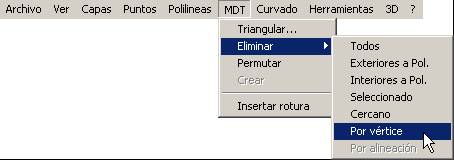
Triangular...
TopoCal triangula solo lo que hay en las capas activas.
Todas las polilíneas que estén visibles al triangular serán tomadas como líneas de rotura o de quiebro.
Es usuario debe ser el encargado de que estas polilíneas no se corten, aunque TopoCal resuelve este problema tomando como buena la última polilínea creada cuando se cruce con otra.
Las polilíneas que no pertenezcan al armado del MDT deben ser desactivadas. Por ejemplo hemos tomado la alineación de un tendido eléctrico que no es una polilínea de rotura, debemos desactivar la capa en la que se encuentra.
Y igual haremos con los puntos que no pertenezcan al MDT como pueden ser bases, puntos de referencia... desactivar sus capas.
TopoCal en este sentido es muy intuitivo pues solo triangula lo que se está viendo.
Este es el cuadro que se te presenta antes de realizar el MDT:

La “Distancia máxima de los lados” de los triángulos es el único parámetro que deberás modificar para el cálculo correcto. Si pones una distancia pequeña puede que haya zonas que no se triangulen o por el contrario si ponemos una muy grande se crearan triángulos perimetrales indeseados.
Hay herramientas para depurar estos triángulos que no queremos pero contiene usar una distancia adecuada para que el trabajo de edición del MDT sea el menor.
Una buena práctica es definir un perímetro con una polilínea cerrada alrededor de la zona a triangular para mas tarde poder eliminar de una sola vez todos los triángulos exteriores a esta.
En el menú principal Ver>>> Propiedades >>> MDT... tenemos acceso a las propiedades del MDT y que ya han sido definidas y descritas en esa sección.
También podemos acceder desde su acceso directo situado en el menú lateral.
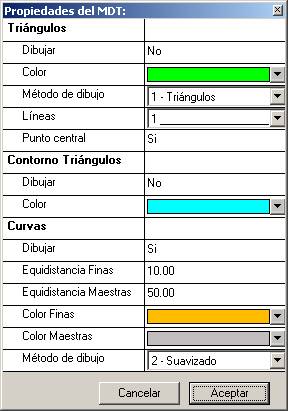
Instantáneamente al calcular el MDT se genera el curvado sin suavizar, sin tener que realizar ninguna operación , independientemente del número de triángulos, que además es ilimitado.
Eliminar...
Podemos suprimir triángulos por distintos medios. Antes de definirlos hay que decir al eliminar uno o varios triángulos hace que el programa suprima el curvado afectado en esa zona (si está activada su presentación) y pase al modo de presentar el curvado sin suavizar, perdiéndose este si lo hubiese. No obstante esto no supone perdida ninguna pues recalcular el suavizado del curvado es prácticamente inmediato.
Todos
Suprime todos los triángulos y el curvado suavizado si está creado indicándonos el número existente y pidiéndonos confirmación.
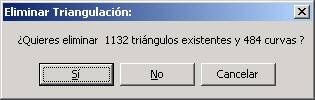 .
.
Exteriores a Pol.
Suprime todos los triángulos exteriores a una polilínea cerrada.
Ejemplo de triangulación del fichero “topo.pun” triangulado con una distancia de 400 metros
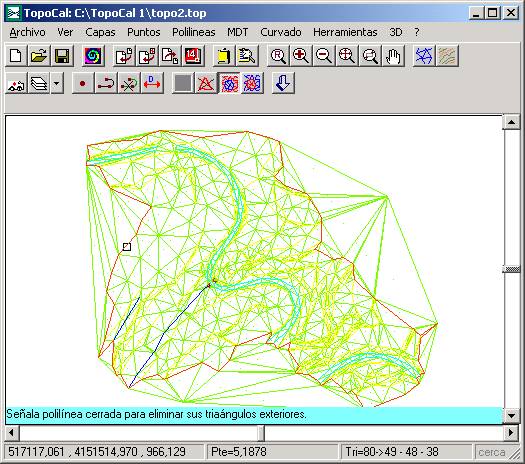
Como tenemos definido el perímetro de la zona (en rojo) señalamos esta polilínea y este es el resultado:
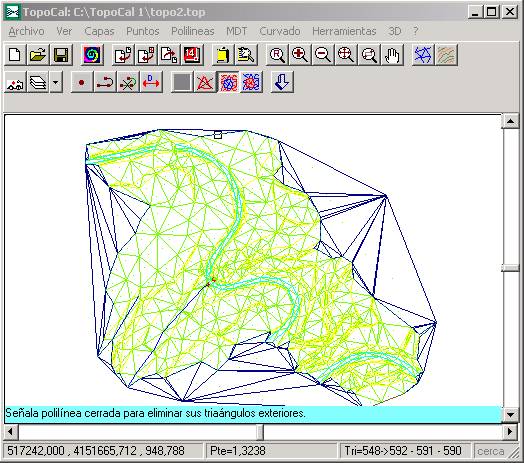
Nos informa del número de triángulos afectados y nos pide confirmación.

Interiores a Pol.
Suprime todos los triángulos interiores a una polilínea cerrada.
Hemos creado una polilínea cerrada en el dibujo, con la orden cercano activada, para crear una isla.
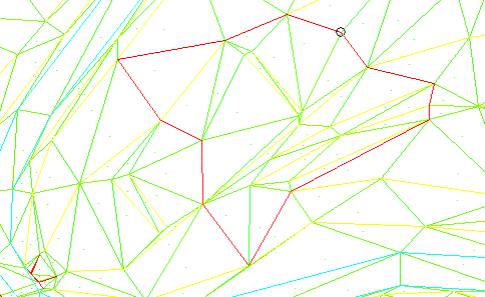
Seleccionamos la polilínea y el programa eliminará los triángulos interiores, preguntándonos antes si queremos eliminarlos

como se muestra a continuación.
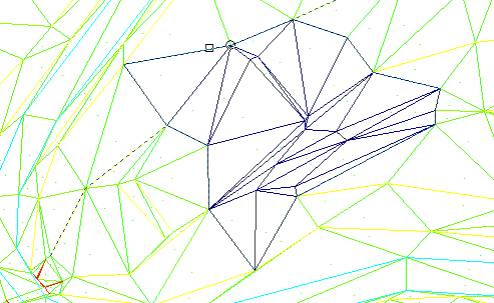
y este es el resultado si aceptamos y activamos el curvado.
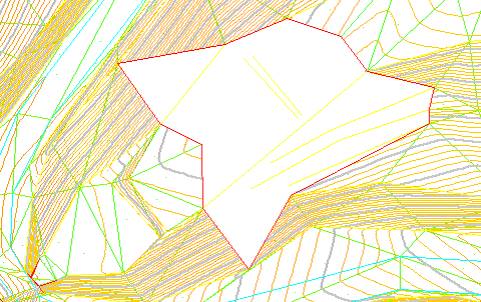
Seleccionado.
Resalta directamente el triángulo que se encuentra debajo del cursor a medida que nos movemos por el MDT.
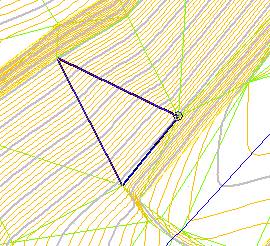
Pulsando el botón izquierdo del ratón se irán eliminando los triángulos seleccionados hasta que cancelemos la operación.
Si está activado el curvado este desaparecerá instantáneamente.
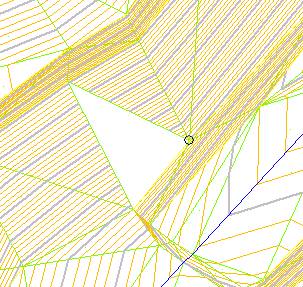
Cercano.
Es igual que Seleccionado pero se captura el triángulo mas cercano al cursor desde este al punto central del triangulo
Con esta orden sin apenas mover el ratón podemos eliminar los triángulos de una zona con triángulos muy poco diferenciados unos de otros .
Por vértice.
El programa nos pide un vértice que corresponde a un punto donde se apoya el MDT, para borrar todos los triángulos que lo contienen y el curvado que definen.
Si activamos la orden cercano se nos indicará con un circulo cual es el punto mas cercano al cursor.
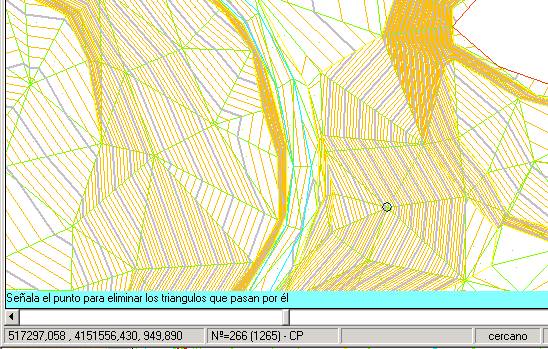
Vemos que nos indica el punto nº 266, con nombre “1265” en la capa “CP”, si damos al botón izquierdo este es el resultado.
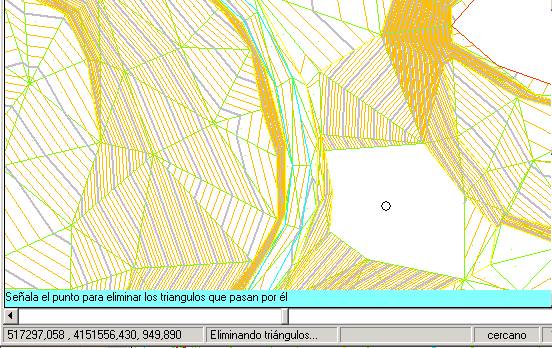
Permutar...
Cambia el lado común de dos triángulos, si es posible, al tocar sobre ese lado. El curvado también cambiará instantáneamente.
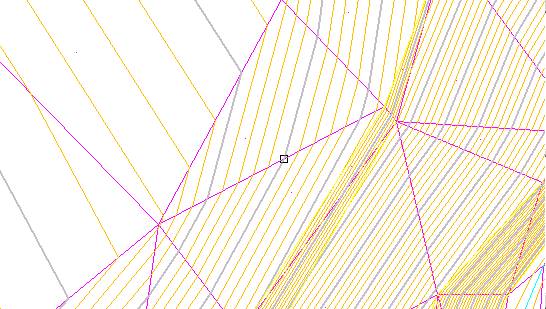
y el resultado inmediato
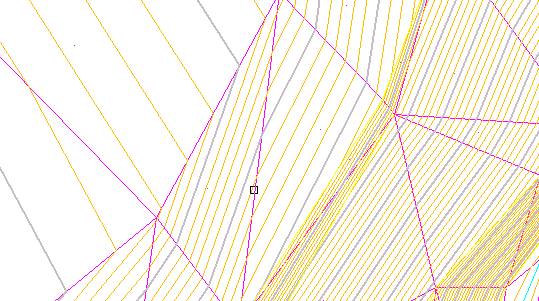
Con esta operación y como conocedores del terreno podemos hacer que el MDT se aproxime lo mas posible a ese, algo indispensable en la elaboración de cualquier MDT por parte del topógrafo.
Insertar rotura
Si una vez generado el MDT queremos por el motivo que sea añadir una polilínea al terreno como línea de ruptura esta orden lo realiza al mismo tiempo que vamos dibujando la polilínea se irán cambiando o permutando automáticamente los triángulos para ajustarse a esta nueva alineación
Esto resulta especialmente útil para definir mejor el terreno una vez que hacemos el curvado y vemos que el resultado no nos satisface. En vez de permutar los triángulos de esta forma quedan permanentemente definidos para futuros recálculos del MDT de forma automática.
En el siguiente ejemplo vamos a realizar una unión para poder apreciar la potencia de este comando
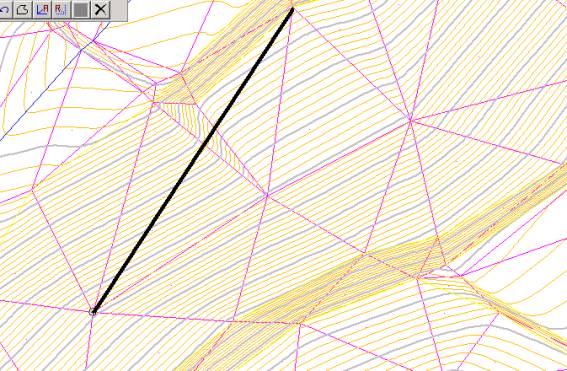
Queremos que todos los triángulos se adapten a la nueva alineación resaltada en negro . Y esto es lo que resulta del calculo.
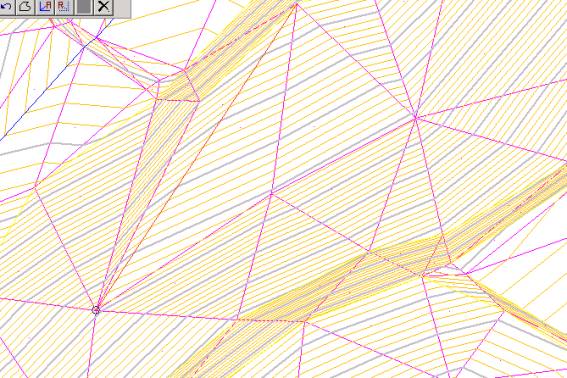
Como vemos no solo se han adaptado los triángulos sino que también ha cambiado el curvado sin hacer nada mas.